Android12引入的一项辅助功能允许您使用面部手势控制屏幕:扬眉、微笑、张开嘴巴、向上看、向左看、向右看。这个称为“相机开关”的功能使用手机的相机来观察这些手势,并允许它们发出简单的屏幕操作信号。这些操作包括:转到下一个可操作的屏幕对象、选择一个对象、转到上一个对象、触摸并按住、向前滚动和向后滚动;您也可以暂停相机开关本身。
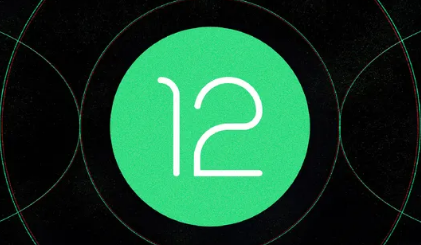
这不是一个很长的列表:它只包括六个面部手势,并没有那么多动作。但是,这只是一个开始,如果您不能用手操作手机屏幕,它可能会很有用。
如果您确实有一个装有Android12的Pixel,以下是您开始使用“相机开关”功能的方法。
在您的手机上,转到“设置”>“辅助功能”>“切换访问”
切换到“使用切换访问”。它可能会要求您允许它查看和控制您的屏幕并与应用程序交互。
然后会要求您选择开关类型。您可以通过USB或蓝牙使用物理开关,但我们将使用相机开关。系统会询问您是否允许拍照和录制视频,并且可能需要下载大约10MB的数据。
接下来,该应用程序会要求您在使用一个或两个开关之间进行选择。这有点令人困惑:它的真正含义是您可以只使用一个手势开始自动扫描屏幕上的内容,然后执行相同的手势来选择它(一个开关),或者您可以使用两个或更多手势来执行各种功能(两个开关)。我选择了第二个;无论哪种方式,一旦您做出选择,请点击“下一步”。
您现在需要选择三种方式之一,您将能够使用面部手势在您的可操作项目中移动。线性扫描意味着每个手势都会逐项向前移动;行列扫描将让您选择一行项目然后向下钻取;组选择将为所有项目分配不同的颜色-您使用面部手势选择您想要的颜色并从那里向下钻取。我选择了线性扫描,但您可能想尝试所有三个,看看哪个适合您。
网格视图
随后的三个屏幕可让您选择三个操作的开关:下一步、选择和暂停(换句话说,暂时暂停或取消暂停面部手势的使用)。您可以为每个手势使用一个或多个面部手势——例如,您可以将眉毛向上和眼睛向右指定为“下一个”。但是您只能将每个手势用于一个动作;因此,如果您选择扬眉表示“下一步”,那么“扬眉”对于任何其他操作都将灰显。
网格视图
下一个屏幕称为“相机开关设置”。打开它以启用它。它有一个“试试看”按钮,您可以使用它来查看您的相机是否能正确捕捉到您的微笑、扬起的眉毛等。
在此页面上,您还可以调整面部手势设置以更好地满足您的需求。例如,如果您点击“张开嘴”,您可以设置手势需要多大(换句话说,您的嘴必须张开多大),需要保持多长时间等。您还可以设置手势应该保持的时间量-例如,如果您抬起眉毛片刻,您可能不希望光标立即认为您要选择“下一步”。
网格视图
此时,离开设置并尝试一下是个好主意。我做到了,虽然我发现它进展缓慢(并且很早就意识到我忽略了分配“上一个”开关),但效果很好。尽管我的眼镜框很重,但我什至用扬起的眉毛来表示“下一个”也没什么问题。(当然,他们是我经常戴在鼻子上的老花镜,所以眼镜对其他人来说可能是个问题。)
您可能需要记住一些事情:
如果您想返回并调整您的设置,您可以返回“设置”>“辅助功能”>“切换访问”>“设置”。在那里,您可以通过再次通过引导设置(查找“打开设置指南”)或运行各种菜单选项来重新分配面部手势。
当相机切换处于活动状态时,屏幕顶部会出现一个蓝色笑脸。当开关暂停时,您会看到一个蓝色的“暂停”符号。
当您使用相机开关浏览主屏幕时,笑脸旁边会出现一个“菜单”按钮。这将打开一个包含操作项目的快速菜单,例如主页、返回、通知、电源选项等。您可以编辑菜单以包含您要使用的项目。
一个方便的功能是“切换访问快捷方式”,您可以在“切换访问”主页面上找到它。快捷方式(一个绿色的小图标)将始终保留在您的屏幕上,让您随意打开和关闭开关访问。如果它妨碍您,请将其向屏幕边缘滑动以将其最小化。
网格视图
顶部的笑脸表示相机开关处于活动状态。暂停它的快捷方式是右侧的绿色图标。
诚然,Android12的相机切换访问功能需要一段时间来设置,并且调整起来可能有点复杂。此外,我只使用了几个小时,因此我不能公平地判断它对那些可能难以通过触摸与手机进行交互的人最终会有多大用处。但是,如果它是您可能觉得有用的东西,请看一下。
如果您使用的是Android10或11,请额外注意:由于此功能内置于Android辅助功能套件中,该套件已经是Android10和11的一部分,因此它最终可能会在这些版本的Android中可用好吧。根据XDA-Developers等网站的说法,如果您愿意在手机上侧载APK,您现在可以通过APKMirror等网站访问它。否则,请继续关注并关注更新。




















